Tendre Eté

L'originale di questo tutorial lo trovate qui

Ringrazio Tchonuette per avermi permesso di tradurre questo tutorial
Questo tutorial è una creazione personale di Tchounette, è stato creato con psp X, ma puoi farlo anche con altre versioni.
Qualsiasi somiglianza con altro tutorial è pura coincidenza.
Tchounette ti chiede che i tubes che sono di sua creazione con la parola Tuto nel nome del tube es.:TCH-Tuto-74-Fleurs-01.pspimage)
non siano riutilizzati per creare tuoi tutorial, ma puoi utilizzarli per creazioni di regali o awards.

|
Porta con te la
freccia per tenere il segno al tuo lavoro
|
Materiale qui
I tubes sono di Tchounette, MM Designz e Pascale
Filtri usati qui: Xero e Tramages
Preparazione
Metti la maschera "sg_stripe-edge" nella cartella maschere di psp.
1. Apri tutti i tuoi tube in ps.
2. Metti il colore #f4f2fc in primo piano e il colore #cba9ad nello sfondo.
3. Configura il seguente gradiente: stile lineare, angolo 45, ripetizioni 5, inverti spuntato:
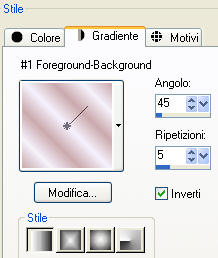
4. Apri una nuova immagine trasparente di 650 x 450 px.
5. Riempi il livello con il gradiente di primo piano.
6. Regola/Sfocatura/Sfocatura gaussiana: raggio 30.
7. Effetti/Plug in/Xero/Fuzzifier:
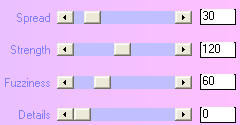
8. Regola/Messa a fuoco/Metti a fuoco.
9. Attiva il tube "MMDesignz_Si127169_small".
10. Modifica/Copia il livello "Fleur 1".
11. Torna al tuo lavoro.
12. Modifica/Incolla come nuovo livello.
13. Immagine/Ridimensiona all'80% (tutti i livelli non spuntato).
14. Effetti/Effetti d'immagine/Motivo unico:
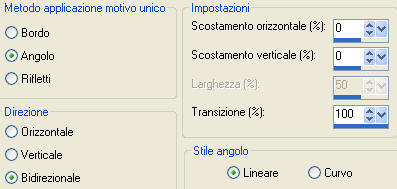
15. Regola/Morbidezza/Attenua.
16. Abbassa l'opacità del livello a 40.
17. Attiva il tube "Pascale_050409_Photos_Woman".
18. Modifica/Copia.
19. Torna al tuo lavoro.
20. Modifica/Incolla come nuovo livello.
21. Regola/Sfocatura/Sfocatura gaussiana: raggio 30.
22. Regola/Sfocatura/Sfocatura radiale:
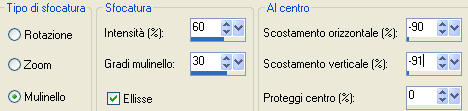
23. Effetti/Plug in/Tramages/Wire Mesh: 86 / 65 / 65 / 65.
24. Regola/Messa a fuoco/Metti a fuoco.
25. Cambia la modalità di miscelatura di questo livello da normale a luminanza esistente.
26. Attiva il tube "TCH-Tuto-74-Fleurs-01". Modifica/Copia e incolla come nuovo livello.
27. Posiziona il tube in basso.
28. Abbassa l'opacità del livello a 65.
29. Livelli/Nuovo livello raster.
30. Riempi questo livello con il gradiente di primo piano.
31. Livelli/Carica maschera/Da disco e scegli "sg_stripe-edge" configurato come sotto:
32. 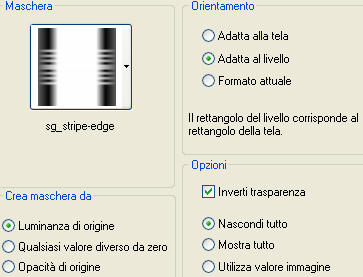
33. Clic tasto destro del mouse sul livello e scegli Unisci/Unisci gruppo.
34. Effetti/Effetti di bordo/Aumenta.
35. Effetti/Effetti di distorsione/Onda:
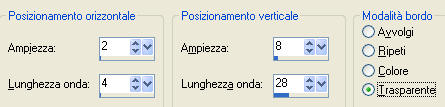
36. Effetti/Effetti d'immagine/Motivo unico:
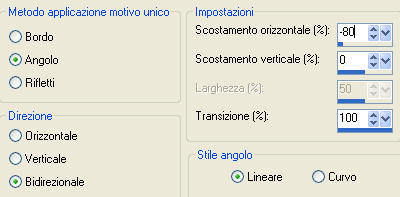
37. Clic tasto destro del mouse sul livello.
38. Scegli Duplica.
39. Clic tasto destro del mouse sul livello.
40. Scegli Unisci/Unisci giù.
41. Cambia la modalità di miscelatura del livello da normale a luce diffusa.
42. Attiva di nuovo il tube "MMDesignz_Si127169_small".
43. Modifica/Copia.
44. Torna al tuo lavoro.
45. Modifica/Incolla come nuovo livello.
46. Apri il file "TCH-Tuto-74-Alpha" e riducilo ad icona.
47. Torna al tuo lavoro.
48. Selezione/Carica selezione/Da canale alfa e scegli la selezione #1:
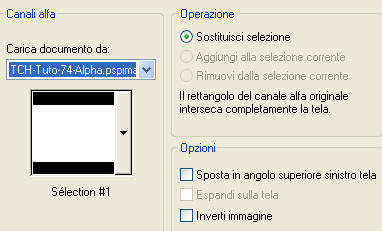
49.Clic tasto destro del mouse sul questo livello.
50. Selezione/Innalza selezione a livello.
51. Clic tasto destro del mouse sul livello di sotto.
52. Scegli Elimina.
53. Posizionati sul livello che sta in cima.
54. Livelli/Nuovo livello raster.
55. Riempi la selezione con il colore #f4f2fc.
56. Abbassa l'opacità del livello a 50.
57. Lascia selezionato.
58. Livelli/Nuovo livello raster.
59. Riempi la selezione con il gradiente iniziale.
60. Selezione/Modifica/Contrai di 4 px.
61. Premi il tasto Canc della tua tastiera.
62. Deseleziona.
63. Effetti/Effetti 3D/Smusso ad incasso:
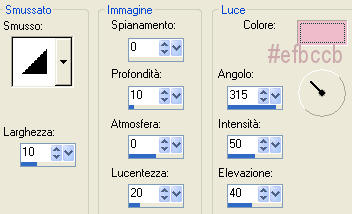
64. Effetti/Effetti 3D/Scalpello:
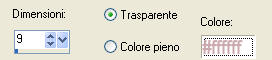
65. Livelli/Nuovo livello raster.
66. Selezione/Carica selezione/Da canale alfa
67. Scegli la selezione #2.
68. Riempi la selezione con il gradiente iniziale.
69. Deseleziona.
70. Effetti/Effetti di bordo/Aumenta.
71. Effetti/Effetti di distorsione/Vento: da sinistra 100.
72. Effetti/Effetti di distorsione/Onda:

73. Attiva il tube "Pascale_050409_Photos_Woman".
74. Modifica/Copia.
75. Torna al tuo lavoro.
76. Modifica/Incolla come nuovo livello.
77. Immagine/Ridimensiona al 60% (tutti i livelli non spuntato).
78. Posiziona il tube come sotto:

79. Regola/Messa a fuoco/Metti a fuoco.
80. Clic tasto destro del mouse sul livello.
81. Scegli Duplica.
82. Fai scivolare questo livello sotto quello della cornice(sotto il livello Raster 6).
83. Effetti/Effetti d'immagine/Scostamento:
orizz. 35 / vert. 0 / personalizzato e trasparente.
84. Regola/Sfocatura/Aumenta sfocatura.
85. Ripeti Regola/Sfocatura/Aumenta sfocatura.
86. Selezione/Carica selezione/Da canale alfa.
87. Scegli la selezione #1.
88. Clic tasto destro del mouse sul livello della donna sfuocata.
89. Selezione/Innalza selezione a livello.
90. Deseleziona.
91. Abbassa l'opacità del livello a 60.
92. Elimina il livello di sotto.
93. Posizionati sul livello che sta in cima.
94. Clic tasto destro del mouse sul livello della donna.
95. Scegli Duplica.
96. Posizionati sul livello di sotto.
97. Effetti/Effetti di distorsione/Vento: da sinistra 100.
98. Regola/Sfocatura/Sfocatura gaussiana: raggio 10.
99. Abbassa l'opacità del livello a 75.
100. Cambia la modalità di miscelatura del livello da normale a indebolisci.
101. Posizionati sul livello che sta in cima.
102. Clic tasto destro del mouse sul livello.
103. Scegli Duplica.
104. Posizionati sul livello di sotto.
105. Regola/Sfocatura/Sfocatura gaussiana: raggio 5.
106. Posizionati sul livello che sta in cima.
107. Attiva il tube "TCH-Tuto-74-Decor-01".
108. Modifica/Copia.
109. Torna al tuo lavoro.
110. Modifica/Incolla come nuovo livello.
111. Posiziona il tube in alto a destra.
112. Clic tasto destro del mouse sul livello.
113. Scegli Duplica.
114. Posizionati sul livello di sotto.
115. Regola/Sfocatura/Sfocatura gaussiana: raggio 5.
116. Cambia la modalità di miscelatura del livello da normale a moltiplica.
117. Attiva il tube "TCH-Tuto-74-Fleurs-02".
118. Modifica/Copia.
119. Torna al tuo lavoro.
120. Modifica/Incolla come nuovo livello.
121. Posiziona in basso come da lavoro finale.
122. Clic tasto destro del mouse sul livello.
123. Scegli Duplica.
124. Posizionati sul livello di sotto.
125. Regola/Sfocatura/Sfocatura gaussiana: raggio 5.
126. Cambia la modalità di miscelatura del livello da normale a moltiplica.
127. Posizionati sul livello che sta in cima.
128. Attiva il tube "TCH-Tuto-74-Papillon. Modifica/Copia e incolla come nuovo livello.
Posiziona come da lavoro finale.
129. Immagine/Aggiungi bordatura simmetrica di 2 px colore #f4f2fc.
130. Immagine/Aggiungi bordatura simmetrica di 4 px di un colore contrastante.
131. Strumento bacchetta magica con tolleranza 0, sfumatura 0 e antialias non spuntato.
132. Seleziona la bordatura di 4 px.
133. Riempi la selezione con il gradiente iniziale.
134. Effetti/Effetti 3D/Smusso ad incasso con la configurazione precedente.
135. Deseleziona.
136. Immagine/Aggiungi bordatura simmetrica di 25 px di un colore contrastante.
137. Strumento bacchetta magica con tolleranza 0, sfumatura 0 e antialias non spuntato.
138. Seleziona la bordatura di 25 px.
139. Riempi la selezione con il gradiente iniziale.
140. Clic tasto destro del mouse sul livello.
141. Scegli Innalza selezione a livello.
142. Effetti/Plug in/Tramages/Wire Mesh con la configurazione del punto 23.
143. Deseleziona.
144. Cambia la modalità di miscelatura del livello da normale a sovrapponi.
145. Abbassa l'opacità del livello a 60.
146. Clic tasto destro del mouse sul livello.
147. Scegli Unisci/Unisci giù.
148. Attiva il tube "TCH-Tuto-74-Cadre".
149. Modifica/Copia.
150. Torna al tuo lavoro.
151. Modifica/Incolla come nuovo livello.
152. Cambia la modalità di miscelatura del livello da normale a filtra.
153. Immagine/Aggiungi bordatura simmetrica di 3 px colore #d27a97.
154. Aggiungi la tua firma.
Livelli/Unisci/Unisci tutto (appiattisci).
Salva il tuo lavoro in formato jpeg
Tutorial tradotto da Byllina il 4 febbraio 2011
e registrato su TWI

Tradotti Tchounette
Home
|